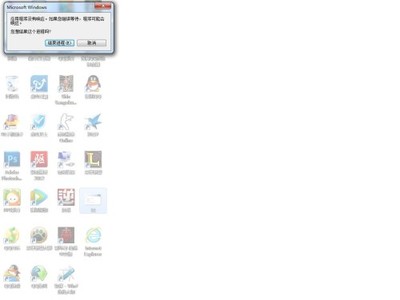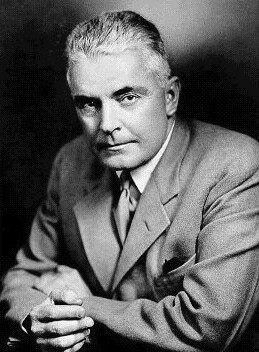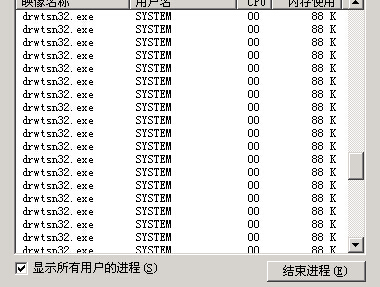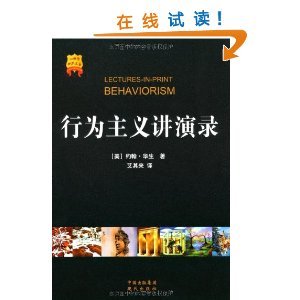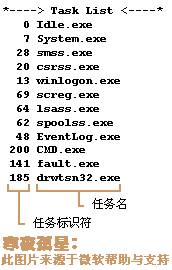
㈠、Dr.Watson概述
Dr.Watson for Windows 是一个程序错误调试程序。
调试程序: 设计用来帮检测、定位和纠正另一个程序中错误的程序,允许程序员遍历程序、检查数据和监视诸如变量值这样的条件。 |
相关信息: drwatson.exe:华生医生错误检测,路径:%SystemRoot%system32drwatson.exe 日志文件路径:%USERPROFILE%All UsersApplicationDataMicrosoftDr Watson 故障转储文件:%USERPROFILE%All UsersApplicationDataMicrosoftDr Watsonuser.dmp 禁用:cmd /k reg delete"HKLMSOFTWAREMicrosoftWindows NTCurrentVersionAeDebug"/f 启用:cmd /k drwtsn32 -i 配置数据:HKLMSOFTWAREMicrosoftDrWatson项 |
Dr.Watson 记录的信息是技术支持小组诊断运行Windows 的计算机的程序错误所需的信息。只要检测到错误,就会创建一个文本文件(Drwtsn32.log),并可按支持人员常用的方式传递给支持人员。也可以选择创建故障 转储文件,它是程序员可以加载到调试程序中的二进制文件。
如果出现程序错误,Dr.Watson 将自动启动。要启动Dr.Watson,请单击“开始”,单击“运行”,然后键入drwtsn32。要从命令提示启动 Dr.Watson,请转到根目录,然后键入drwtsn32。
。
Dr. Watson 所收集的信息称为快照。 快照中包括的信息分别用于:
| • | 识别有问题的程序。 |
| • | 提供对原因的详细描述。 |
| • | 提供问题的解决方案。 |
在您启动 Dr. Watson 之后,Dr.Watson 图标出现在任务栏上。您可通过以下方法使用 Dr. Watson来创建快照:在任务栏上右键单击 Dr. Watson 图标,然后单击 Dr.Watson。若要启动 Dr. Watson,请按照下列步骤操作:
| 1. | 单击开始,指向程序,指向附件,指向系统工具,然后单击系统信息。 |
| 2. | 在工具菜单上,单击 Dr. Watson。 |
如果您希望 Dr. Watson在计算机启动时自动启动,请在“启动”组中创建 Dr. Watson的快捷方式。有关如何在“启动”组中创建快捷方式的信息,请单击开始,单击帮助,单击索引选项卡,键入快捷方式,然后双击“添加到‘启动’菜单”主题。
㈡、安装 Dr.Watson
安装 Windows 时,会将 Dr.Watson(Drwtsn32.exe) 安装到系统文件夹中。首次运行Dr.Watson 时(即出现程序错误时或用户亲自启动Dr.Watson 时),会设置默认选项。
当 Windows中出现程序错误时,系统将搜索错误处理程序。程序错误处理程序处理程序运行过程中出现的错误。如果系统找不到程序错误处理程序,系统将验证是否该程序当前没有被调试,并认为错误没有被处理。然后系统通过在“注册表编辑器”中查找程序错误调试程序来处理尚未处理的错误。
系统在“注册表编辑器”的注册表项
当在系统上安装 Windows 时,默认情况下 Auto 项的值设置为1,并且调试程序项的值指定了启动 Dr.Watson的命令。这意味着当出现程序错误时,Dr.Watson for Windows将自动诊断错误,并记录相应的诊断信息。
如果您使用的默认调试程序不是 Dr.Watson,而又要换用Dr.Watson,请在命令提示符后键入命令 drwtsn32 -i 来启动Dr.Watson。键入 -i 可对注册表进行必要的更改。
如果安装了适当的符号并设置了符号搜索路径,Dr.Watson可以生成更精确的调试信息。为此,首先需要从 Windows
添加或更改环境变量的数值
注意: |
㈢、DrWatson和DrWtsn32区别
drwatson.exe Dr Watson forWindows XPFault Detector 华生医生错误检测 Dr Watson forWindows XPviewer and configuration manager 华生医生显示和配置管理 |
下一节:Dr.Watson-程序错误调试程序(华生医生)2
 爱华网
爱华网